小白Adobe Photoshop CC 2015安装教程
1、打开Adobe Photoshop CC 2015的安装包文件夹,红色的Set-up.exe就是安装程序,双击打开。
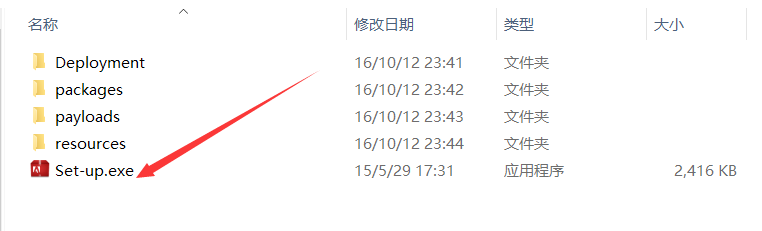
2、如果出现这个,点击忽略。

3、开始进入初始化安装程序。
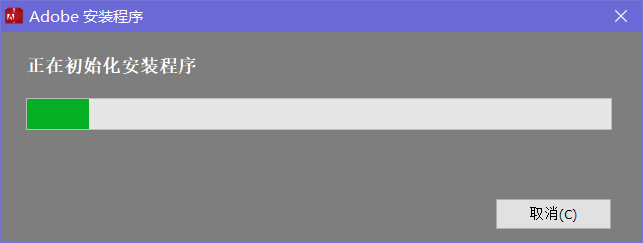
4、选择安装试用版,一会打上破解补丁就行了。
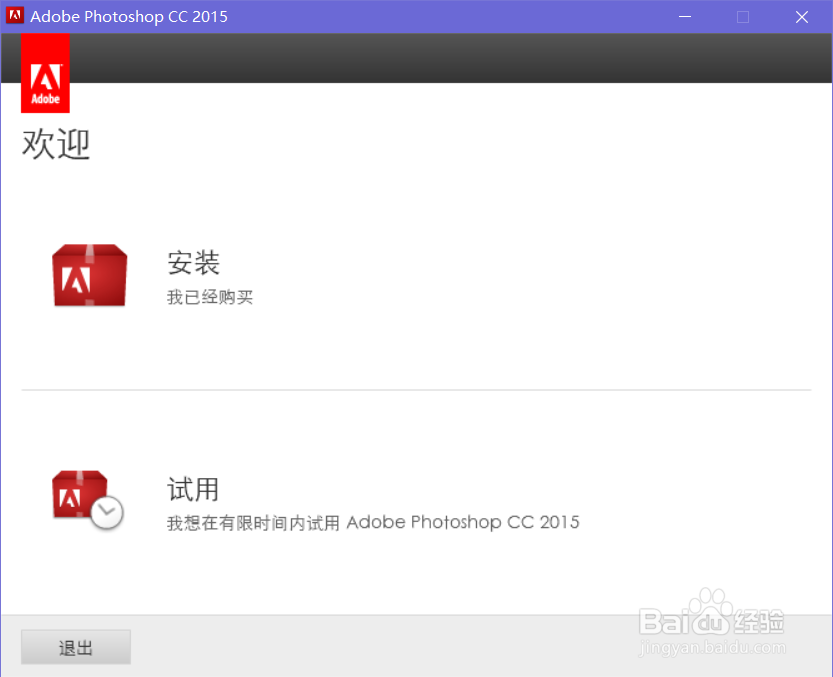
5、点击接受,这里需要一个Adob的ID。没有ID的自己创建一个ID,如果有的直接登录就可以了
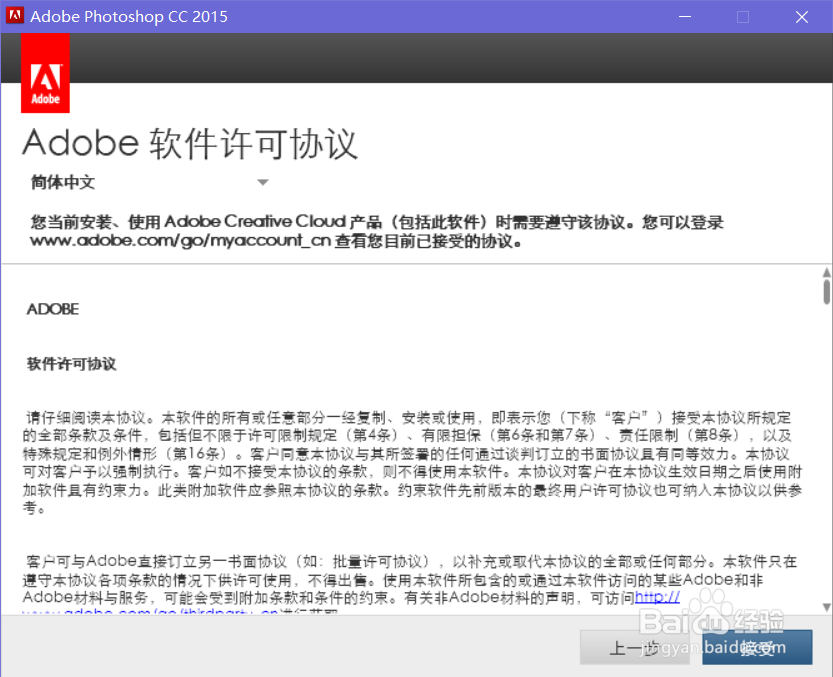
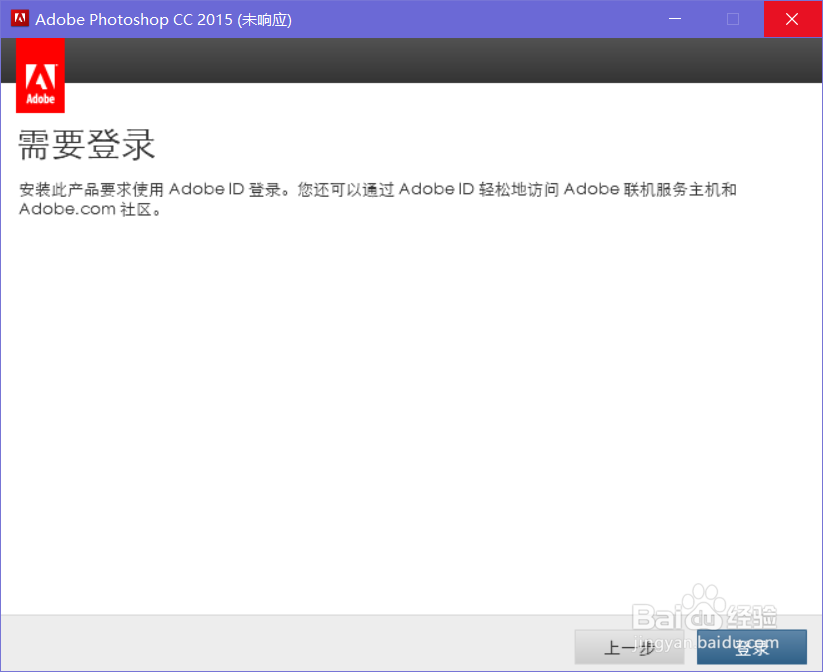
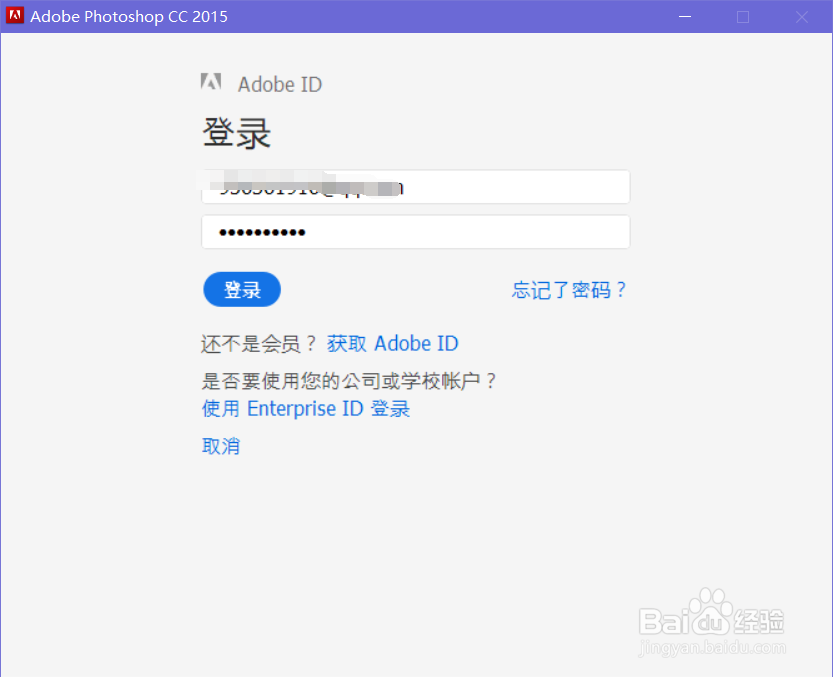
6、一直登不上的宝宝们,可以拔掉网线后点击登录,弹出如下界面,点击以后登录。
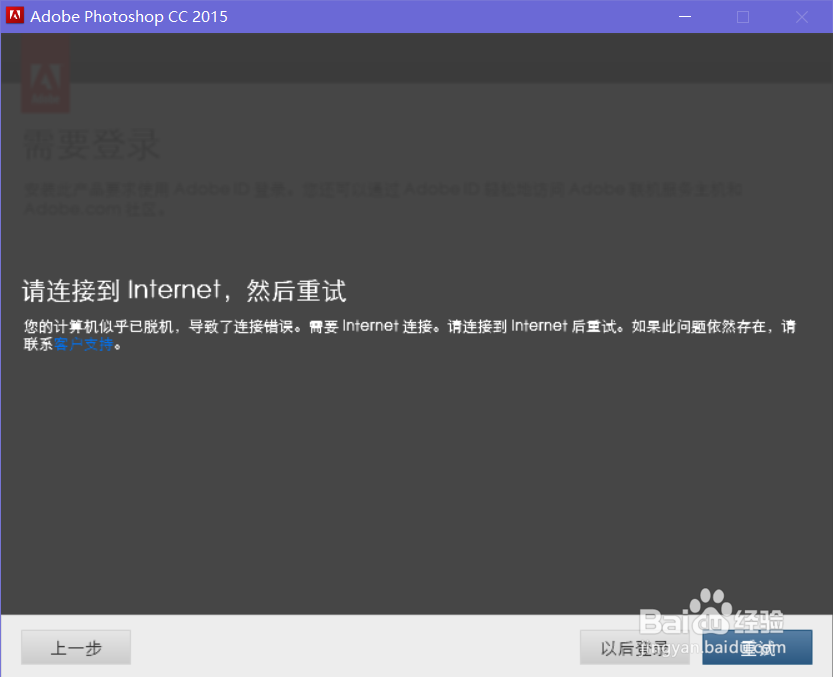
7、登录后点击下一步就到这里了,选择安装路径,点击安装。(最好安装在C盘之外的其他盘,这里我们选择D盘)

8、安装中…………
9、安装完成后,点击关闭。
10、安装好了之后,桌面是没有快捷方式的。所以我们按照刚才的安装路径,打开到安装PS的地方。

11、点击名称,按照首字母顺序排序,找到一个叫Photoshop.exe的文件,如下图所示。
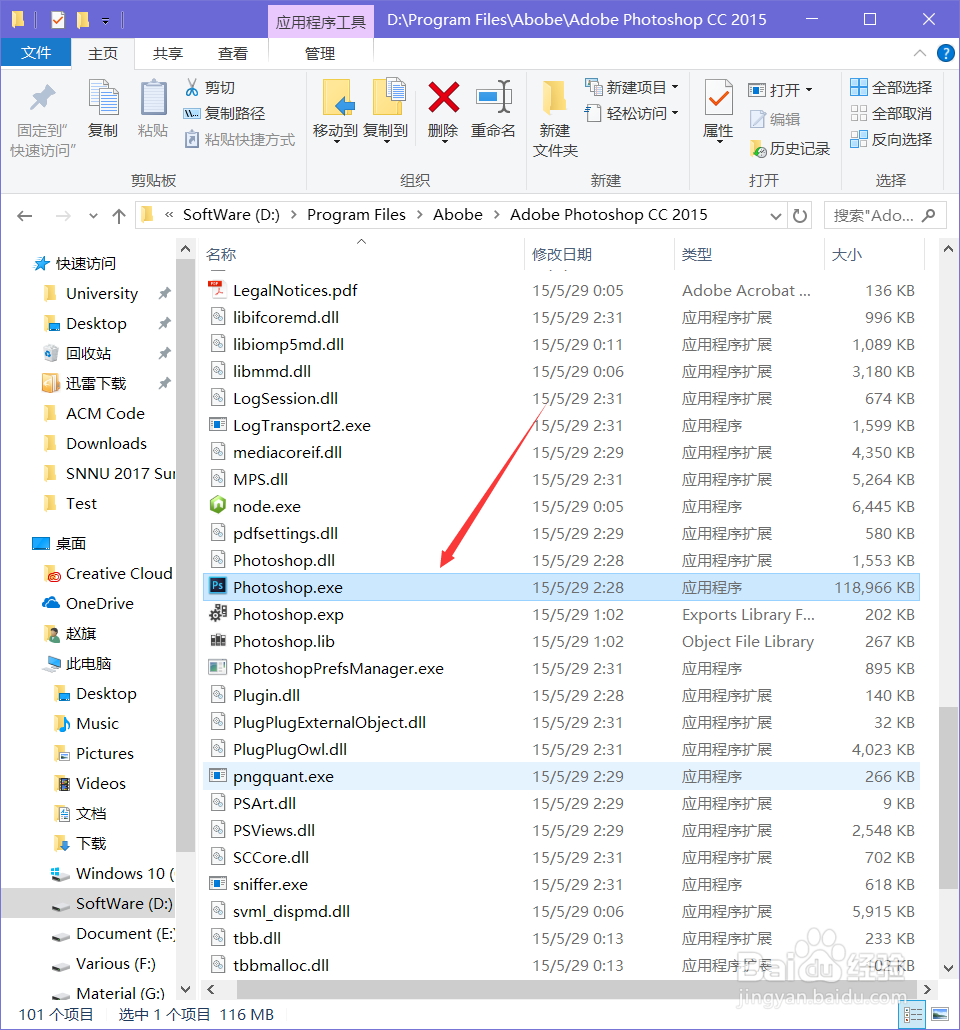
12、右击,选择发送到桌面快捷方式。
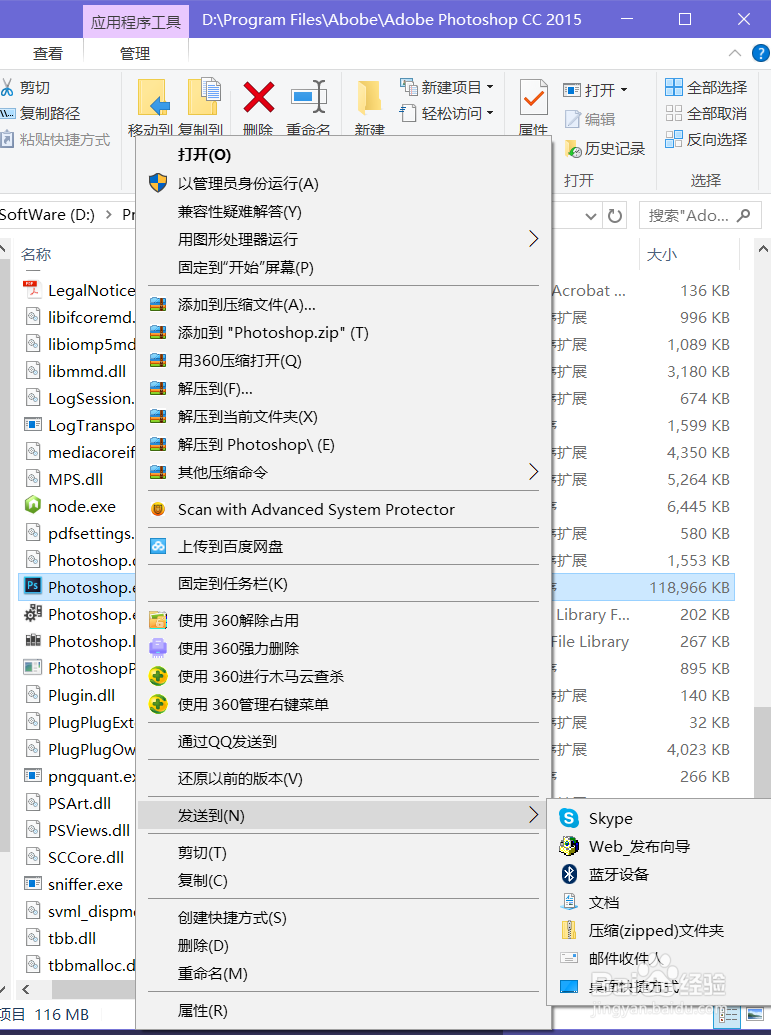
13、切换到桌面,重命名为Adobe Photoshop CC 2015(强迫症,啧啧)
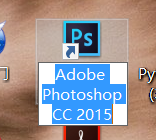
1、找到下载的另一个名为photoshopcc2015pjbd_downcc的压缩文件。右键,解压到当前文件夹,得到一个Adobe_2015_Patch.exe的文件。
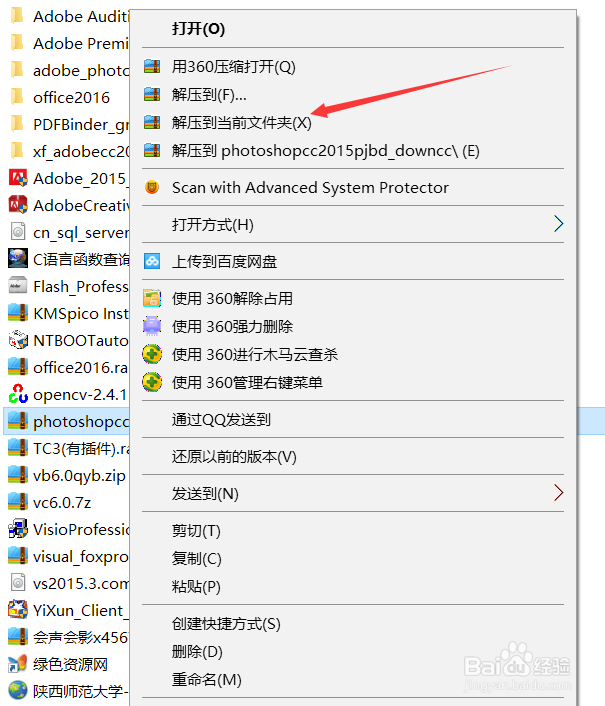

2、将刚才的exe文件移动至安装路径的根目录,也就是刚才找到Photoshop.exe的地方。
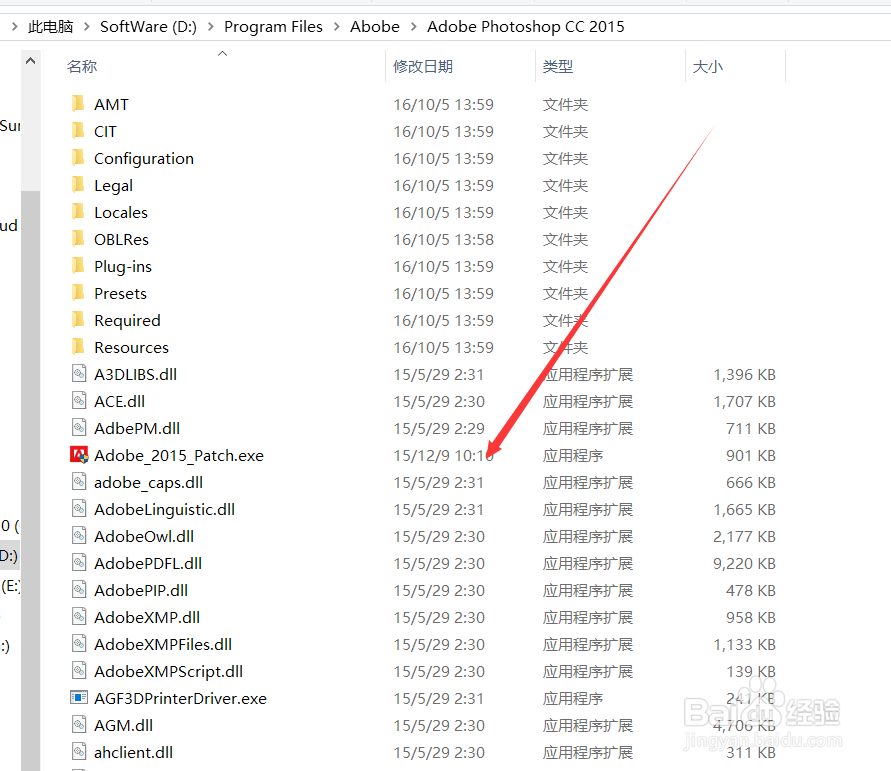
3、双击打开,运行破解程序,选择Adobe Photoshop CC 2015(64-位).
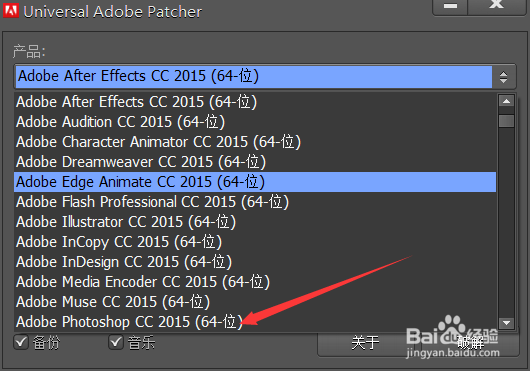
4、点击破解,弹出下面的界面。

5、选择是,单击amtlib.dll文件,然后点击打开。

6、大功告成,可以永久免费使用了。打开软件体验,初始化界面~~

声明:本网站引用、摘录或转载内容仅供网站访问者交流或参考,不代表本站立场,如存在版权或非法内容,请联系站长删除,联系邮箱:site.kefu@qq.com。
阅读量:65
阅读量:35
阅读量:75
阅读量:122
阅读量:181